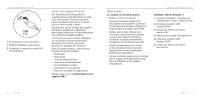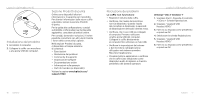Logitech H540 Getting Started Guide - Page 12
¿Cuál es su opinión?, Conheça o seu produto
 |
View all Logitech H540 manuals
Add to My Manuals
Save this manual to your list of manuals |
Page 12 highlights
Logitech USB Headset H540 Windows® 8 Mac® OS X 1. En el menú Inicio, seleccione 1. Abra Preferencias del sistema 1 el mosaico Escritorio y seleccione "Sonido". 2. En el menú Accesos, 2. Seleccione la pestaña Entrada y, seleccione Configuración>Panel de a continuación "Logitech USB control>Hardware y sonido Headset H540". 2 3. Vaya a Sonido>ficha Reproducción 3. Seleccione la pestaña Salida y, 4. Elija "Logitech USB Headset H540". 5. Haga clic en "Predeterminar" y, a continuación "Logitech USB Headset H540". Cierre la ventana. a continuación, en "Aceptar". No es posible realizar llamadas 6. Seleccione la ficha Grabación. de emergencia con Skype. 7. Elija "Logitech USB Headset H540". Skype no es un sustituto del teléfono normal y no se puede utilizar para 3 8. Haga clic en "Predeterminar" y, a continuación, en "Aceptar". llamadas en casos de emergencia. 4 ¿Cuál es su opinión? Nos gustaría conocerla, si puede dedicarnos un minuto. Le agradecemos la adquisición de nuestro producto. www.logitech.com/ithink 5 22 Español Logitech USB Headset H540 Conheça o seu produto 1. USB Headset H540 2. Alça ajustável 3. Controlos do volume (+/-) 4. Microfone sem som 5. LED do microfone sem som1 6. Haste do microfone 7. Microfone 8. Documentação 9. Conector USB 1 O LED torna-se vermelho quando o microfone está desactivado. 6 7 8 9 Setup Guide Guide d'installation Logitech® USB Headset H540 Português 23